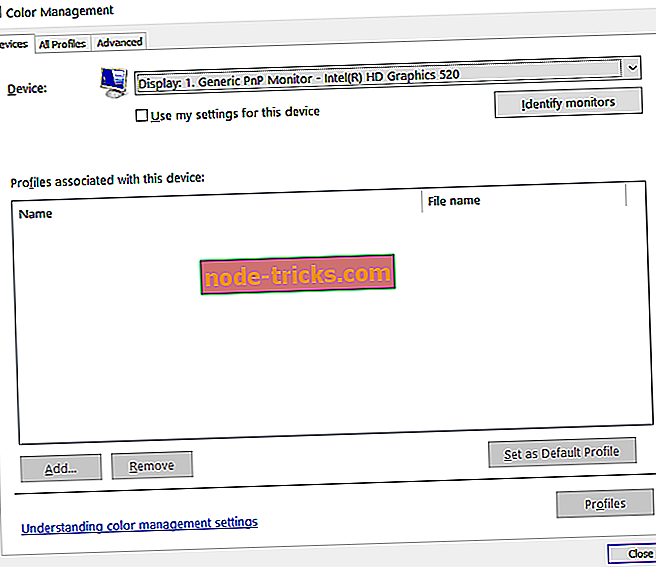Ko darīt, ja virsmas ekrāns kļūst dzeltens
Neskatoties uz visām jaukajām lietām, kuras ir Surface Pro ierīces, viens nagging jautājums, ko daudzi sūdzējās ar ierīci, ir tā, ka ekrāns kļūst dzeltens. Tas nozīmē, ka virsmas ekrāns, kas kļūst dzeltens, nav tieši kļūda, uzskatot, ka tas nav aparatūras kļūdas rezultāts.
Drīzāk tā ir programmatūras izcelsme un tīša dizaina iezīme, kas ļauj ērti lasīt. Citiem vārdiem sakot, šī funkcija ir veidota tā, lai nodrošinātu, ka, nolaižot ekrānu, acis ir mazāk noslogotas.
Tas nozīmē, ka vienmēr ir tie, kas gribētu, lai sākotnējā zilā krāsā nokrāsu, nevis gaiši dzelteni, un labs ir tas, ka tas ir ļoti sasniedzams.
Risinājumi dzeltenā ekrāna problēmu novēršanai virsmas ierīcēs
1. Izslēdziet iebūvēto zilo gaismas filtru

Tas notiek kā integrēts Windows 10 līdzeklis, un tas tiešām ir pieejams, lai palīdzētu lasīt bez stresa. Tas atkal tiek panākts, nogriežot zilo gaismu saskaņā ar neseno pētījumu, kurā konstatēts, ka zilā gaisma ir kaitīga un faktiski kaitē laba nakts miegu.
Tomēr, ja jūs joprojām esat elli, lai atbrīvotos no dzeltenās nokrāsas, šeit ir soļi.
- Noklikšķiniet uz Sākt > Iestatījumi > Sistēma .
- No kreisās puses atlasiet opciju Displejs .
- Pārbaudiet, vai nakts gaisma ir iestatīta pozīcijā Ieslēgta .
- Pārslēgt nakts gaismu uz izslēgtu pozīciju.
- Tas nodrošinās, ka displejs atbilst rūpnīcas iestatījumiem.
Tomēr joprojām ir ieteicams, lai nakts gaisma tiktu ieslēgta, lai pārliecinātos, ka jums ir mazāk stresa uz acīm. Jūs varat noklikšķināt uz nakts gaismas iestatījuma, lai precīzi noregulētu funkciju, kā jūs vēlaties, piemēram, pielāgojot krāsu temperatūru naktī slīdni pa kreisi, lai nodrošinātu mazāk redzamu dzeltenu nokrāsu.
Tikmēr nakts gaismas iestatījums tiek automātiski plānots pielāgoties saulrieta un saullēkta laikam, kas ir piemērojams jūsu reģionā, lai gan jūs varat arī iestatīt savas stundas manuāli, ja vēlaties.
2. Atjaunojiet jaunas programmatūras instalācijas

Pārbaudiet, vai esat nesen instalējis jaunu programmatūru. Tas ir īpaši svarīgi, ja esat sākuši redzēt savu Virsmas ekrānu, lai sāktu dzeltenā krāsā tikai nesen. Īpaši lasīšanas vai e-lasītāja programmatūra ir aprīkota ar īpašu lasīšanas režīmu, kurā kaitīgā zilā gaisma tiek izslēgta, ļaujot dzeltenai izplatīties, tādējādi padarot ekrānu dzeltenīgu nokrāsu.
Šādā gadījumā pārbaudiet konkrētos programmatūras iestatījumus, lai noskaidrotu, vai ir veids, kā var atspējot dzelteno gaismu. Vai, kā sliktākais scenārijs, jums, iespējams, būs jāinstalē programmatūra, ja jūsu vēlme atslēgt dzelteno gaismu ir lielāka nekā nepieciešamība vispirms lietot programmatūru.
Lai atinstalētu, skatiet tālāk norādītās darbības.
- Noklikšķiniet uz Sākt > Iestatījumi > Apps
- Atlasiet konkrēto lietotni un noklikšķiniet uz Atinstalēt .
- Izpildiet ekrānā redzamos norādījumus.
3. Izveidojiet jaunu krāsu profilu

Jums vienmēr ir iespēja izveidot jaunu krāsu profilu, kura krāsu temperatūra ir iestatīta uz vēsāku pozīciju.
- Noklikšķiniet uz Sākt > Iestatījumi > Sistēma .
- Noklikšķiniet uz displeja kreisajā pusē esošajās opcijās.
- Noklikšķiniet uz Papildu displeja iestatījumi no opciju saraksta, kas atrodas lapas apakšdaļā.
- Noklikšķiniet uz Displeja 1 attēla adaptera rekvizīti .
- Atvērtajos logos Properties (Rekvizīti) atlasiet cilni Color Management ( Krāsu pārvaldība ).
- Noklikšķiniet uz pogas Krāsu pārvaldība .
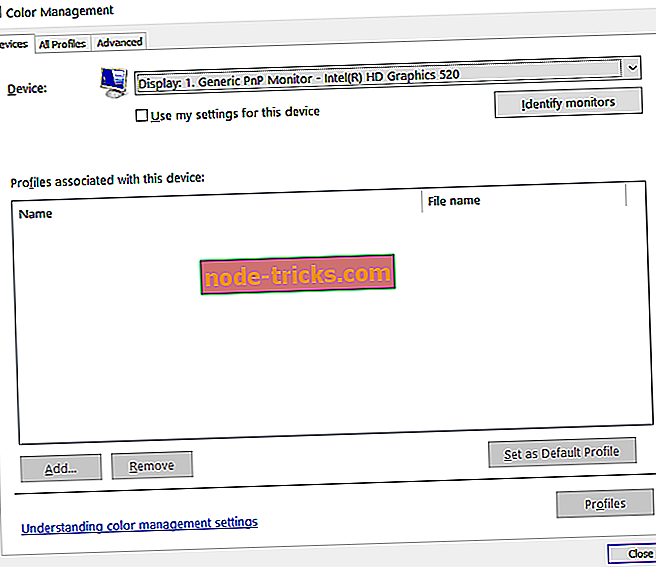
- Atveramajā logā Color Management (Krāsu pārvaldība) izvēlieties Advanced ( Papildu ).
- Sadaļā Rādīt Calibraton noklikšķiniet uz Kalibrēt displeju .
- Pēc tam logos, kas tiek atvērti, noklikšķiniet uz Tālāk .
- 5. lapā noklikšķiniet uz Izlaist spilgtuma iestatījumus. Tādā veidā jūs nokļūsiet noklusējuma kalibrēšanas iestatījumos.
- Noklikšķiniet uz Finish . Tādā veidā jūs tikko izveidojāt jaunu krāsu profilu, kur baltumiem ir vairāk zilgana nokrāsa un mazāk dzeltena.
Tātad, tas padara visaptverošu apkopojumu par visu, kas jums jādara, ja virsmas ekrāns kļūst dzeltens.
Arī šeit ir daži papildu resursi, kas attiecas uz:
- Rozā nāves ekrāns datorā [FIX]
- SOLVED: Windows 10 sarkanā nokrāsa uz ekrāna
- Zaļais nāves ekrāns operētājsistēmā Windows 10 [FIX]